কোনও ডিএনএস সার্ভার সমস্যা সমাধান করবেন কীভাবে সাড়া দিচ্ছে না
লেখক:
Roger Morrison
সৃষ্টির তারিখ:
1 সেপ্টেম্বর 2021
আপডেটের তারিখ:
1 জুলাই 2024

কন্টেন্ট
- পর্যায়ে
- পার্ট 1 সমস্যা সমাধানের সংযোগ সমস্যা
- পার্ট 2 ডিএনএস ক্যাশে বিষয়বস্তু খালি করুন
- উইন্ডোজ
- বর্ষাতি
- পার্ট 3 অপ্রয়োজনীয় সংযোগগুলি অক্ষম করুন
- পার্ট 4 ম্যানুয়ালি একটি ডিএনএস সার্ভার কনফিগার করুন
- উইন্ডোজ
- বর্ষাতি
- পার্ট 5 একটি রাউটার রিসেট করুন
কে ইন্টারনেটের সাথে সংযোগের সমস্যা অনুভব করেনি? কখনও কখনও এই ব্যর্থ সংযোগগুলি ডিএনএস ত্রুটির কারণে ঘটে: আপনি আপনার অ্যাক্সেস সরবরাহকারীর সার্ভারে পৌঁছাতে পারবেন না। একটি ডিএনএস সার্ভার এক ধরণের ডিরেক্টরি যা সাইটের ঠিকানাগুলিকে আইপি ঠিকানায় রূপান্তর করে। সুতরাং, যদি আপনার ঠিকানাটি বন্ধ হয়ে যায় বা সার্ভার কোনও সমস্যা জানে, আপনার কাছে এই বা সেই সাইটে অ্যাক্সেস থাকবে না। সমস্যাটি সমাধানের বিভিন্ন উপায় রয়েছে যেমন সক্রিয় সংযোগটি পরীক্ষা করা, ডিএনএস ক্যাশে মুছে ফেলা, অন্যান্য বর্তমান সংযোগগুলি অক্ষম করা, ডিএনএস সার্ভার সেটিংস পরিবর্তন করা বা রাউটার পুনরায় সেট করা।
পর্যায়ে
পার্ট 1 সমস্যা সমাধানের সংযোগ সমস্যা
-
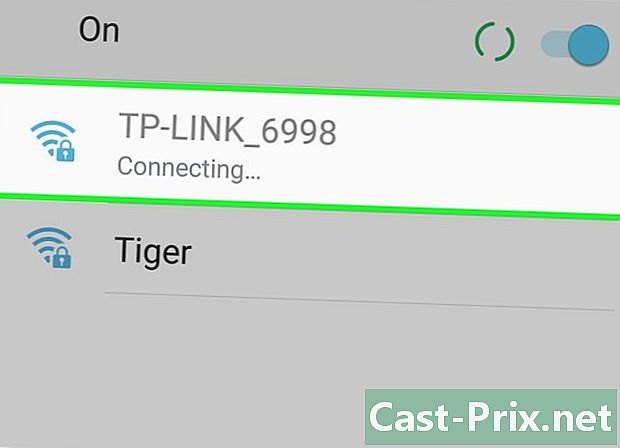
অন্য ডিভাইসের সাথে সংযোগ স্থাপনের চেষ্টা করুন। প্রকৃতপক্ষে, আপনি যদি অন্য কোনও ডিভাইস (একটি ফোন, ট্যাবলেট বা অন্য কম্পিউটার) এর সাথে ইন্টারনেট সংযোগ স্থাপন এবং তারপরে সার্ফ করেন, তবে সমস্যাটি আপনার প্রথম ডিভাইস থেকে আসে, রাউটার থেকে নয় from- এমনকি আপনি এই দ্বিতীয় ডিভাইসে সংযোগ করতে না পারলেও এর অর্থ এই নয় যে রাউটার জড়িত।
- যদি সংযোগ সমস্যাটি কোনও নির্দিষ্ট সাইটের জন্য হয় তবে এটি একটি মোবাইল ডিভাইস থেকে অ্যাক্সেস করার চেষ্টা করুন। আপনি যদি এখনও না করেন তবে বিবেচনা করুন যে সাইটটি জড়িত।
-
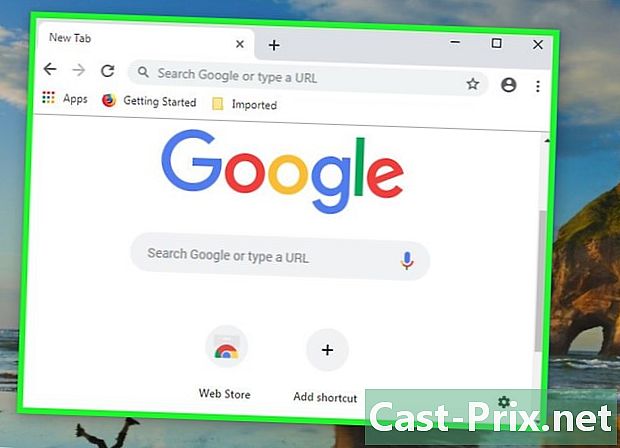
অন্য একটি ব্রাউজার চেষ্টা করুন। ত্রুটিপূর্ণ ডিএনএস সংযোগ পরীক্ষা করার এটি একটি দ্রুততম উপায়। আপনার কম্পিউটারে ইতিমধ্যে যদি থাকে তবে ফায়ারফক্স বা ক্রোমের মতো অন্য ব্রাউজারের সাথে আপনার ভাগ্য চেষ্টা করুন। ঠিক একই প্রশ্নটি শুরু করুন এবং আপনি এখনও সংযোগ করতে না পারলে সমস্যাটি সেখান থেকে আসে না।- তবে, যদি দ্বিতীয় ব্রাউজারটি আপনাকে কাঙ্ক্ষিত সাইটে অ্যাক্সেস দেয় তবে আপনার প্রথম ব্রাউজারটি মুছুন এবং একটি নতুন সংস্করণ পুনরায় লোড করুন।
-

মডেম এবং নেটওয়ার্ক রাউটারটি পুনরায় চালু করুন। ফলাফলটি হ'ল রাউটার ক্যাশে পরিষ্কার করা, যা আপনার ডিএনএস সমস্যার সমাধান করতে পারে। এর জন্য:- মডেমের পাশাপাশি রাউটার থেকে পাওয়ার ক্যাবলটি সংযোগ বিচ্ছিন্ন করুন,
- মডেম এবং রাউটারটি কমপক্ষে 30 সেকেন্ডের জন্য ছেড়ে দিন,
- মডেমটি আবার সংযুক্ত করুন এবং এটি ফিরে আসার জন্য নিঃশব্দে অপেক্ষা করুন,
- রাউটারটি মডেমের সাথে পুনরায় সংযোগ করুন এবং এটি চালু হওয়ার জন্য অপেক্ষা করুন।
-

আপনার কম্পিউটারকে একটি তারের সাহায্যে রাউটারের সাথে সংযুক্ত করুন ইথারনেট. আপনার যদি ইতিমধ্যে তারযুক্ত সংযোগ থাকে তবে পরবর্তী অংশে যান।- যদি আপনি তারযুক্ত সংযোগের মাধ্যমে কোনও ওয়েবসাইট অ্যাক্সেস করেন তবে সমস্যাটি সম্ভবত আপনার রাউটার থেকে আসতে পারে। আপনি সর্বদা এটি পুনরায় সেট করার চেষ্টা করতে পারেন।
- অন্যদিকে, আপনি যদি কোনও সাইটে অ্যাক্সেস না করেন তবে সমস্যাটি অবশ্যই ডিএনএস প্যারামিটারের স্তরে রয়েছে।
পার্ট 2 ডিএনএস ক্যাশে বিষয়বস্তু খালি করুন
উইন্ডোজ
-
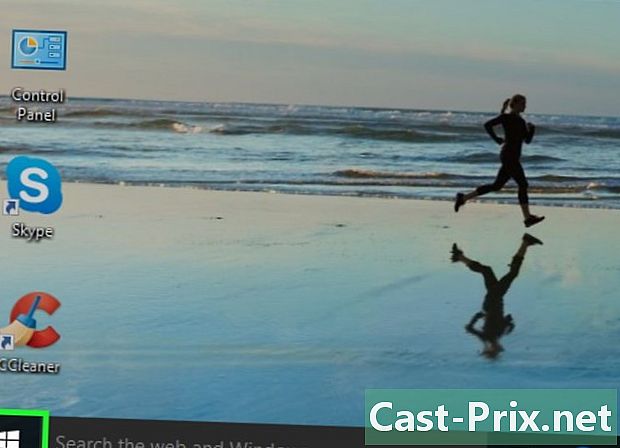
মেনু খুলুন শুরু (
). স্ক্রিনের নীচে বাম কোণে উইন্ডোজ লোগোতে ক্লিক করুন বা টিপুন ⊞ জিত. -
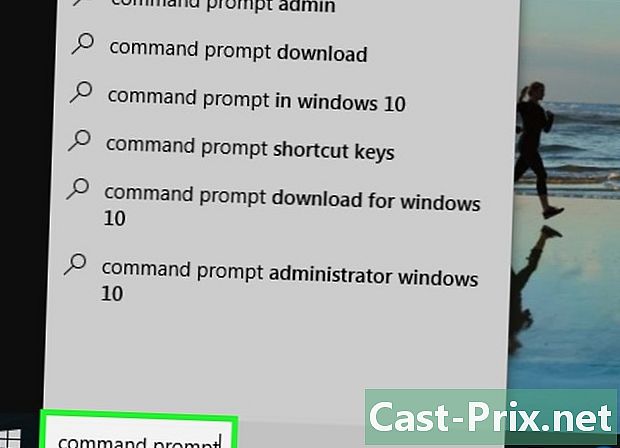
তারপরে টাইপ করুন প্রম্পট কমান্ড. এটি করার সাথে সাথে আপনার কম্পিউটার কমান্ড প্রম্পটটির সন্ধান করবে। -
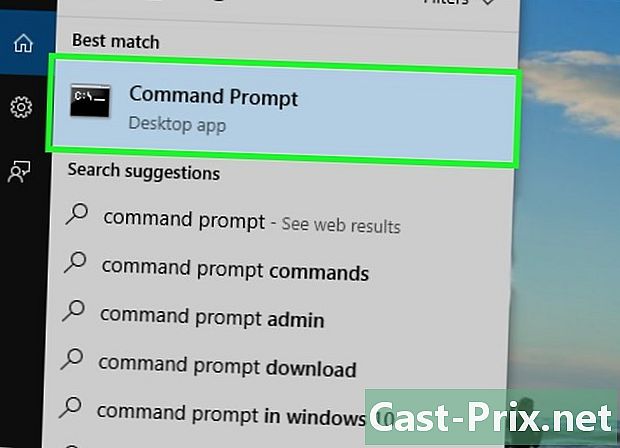
ক্লিক করুন
(কমান্ড প্রম্পট) এটি বুট উইন্ডোটির শীর্ষে রয়েছে। কমান্ড প্রম্পটটি স্ক্রিনে উপস্থিত হবে। -
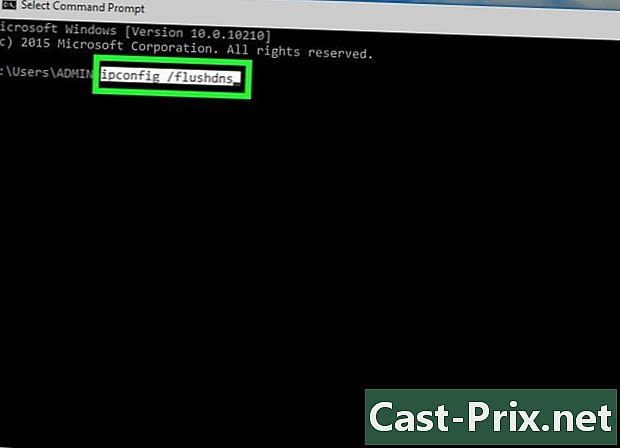
আদর্শ ipconfig / flushdns. চাবি দিয়ে নিশ্চিত করুন প্রবেশ। এই কমান্ডটি সমস্ত নিবন্ধিত ডিএনএস ঠিকানা মুছে ফেলে। পরের বার আপনি যখন কোনও সাইটে অ্যাক্সেস করবেন তখন একটি নতুন ডিএনএস ঠিকানা তৈরি হবে। -

আপনার ব্রাউজারটি পুনরায় চালু করুন। ব্রাউজারের সাধারণ পুনঃসূচনাটিও এর ক্যাশে ফোল্ডারটি খালি করে। আপনি যদি আপনার ওয়েবসাইটে ফিরে যান, সমস্যাটি সমাধান হয়ে যায়।- যদি সংযোগ সমস্যাটি এখনও উপস্থিত থাকে তবে পরবর্তী পদ্ধতিতে যান।
বর্ষাতি
- স্পটলাইট অনুসন্ধান ইঞ্জিন খুলুন (

)। এটি পর্দার উপরের ডানদিকে রয়েছে।
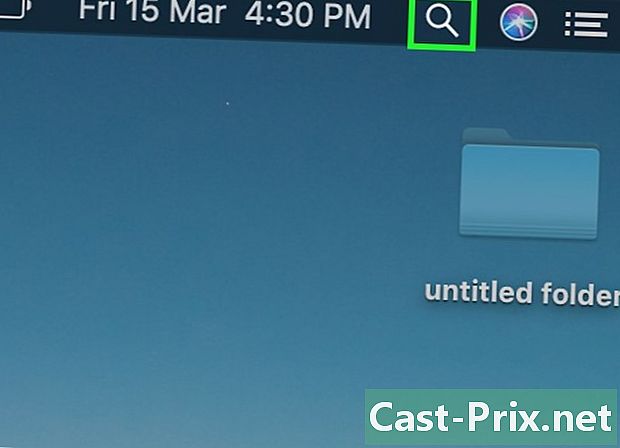
- স্পটলাইটটি দ্রুত খুলতে, একই সাথে টিপুন ক্রম+স্থান.
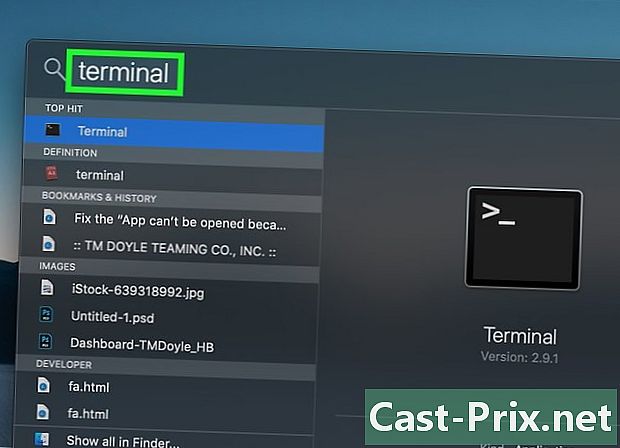

)। সাধারণত, এটি আপনার প্রশ্নের প্রথম উত্তর।
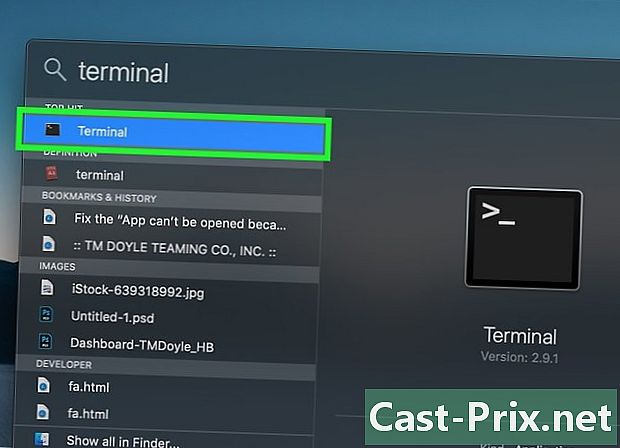

সুডো কিল্লা -হাপ এমডিএনএসরেসপেন্ডার (কমান্ড যা ডিএনএস ক্যাশে সাফ করে).
তারপরে কী টিপুন প্রবেশ এবং আপনার ম্যাকের ডিএনএস ক্যাশেটি সম্পূর্ণরূপে পরিষ্কার করা হবে।- এই পরিষ্কারের সাথে এগিয়ে যাওয়ার আগে প্রশাসকের পাসওয়ার্ডটি সাধারণত অনুরোধ করা হয়।
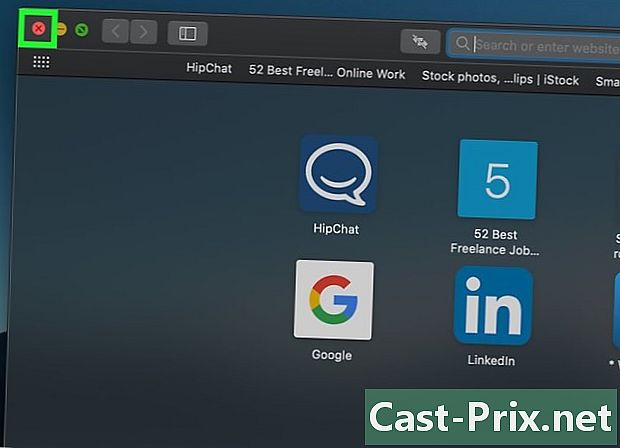
পার্ট 3 অপ্রয়োজনীয় সংযোগগুলি অক্ষম করুন
-
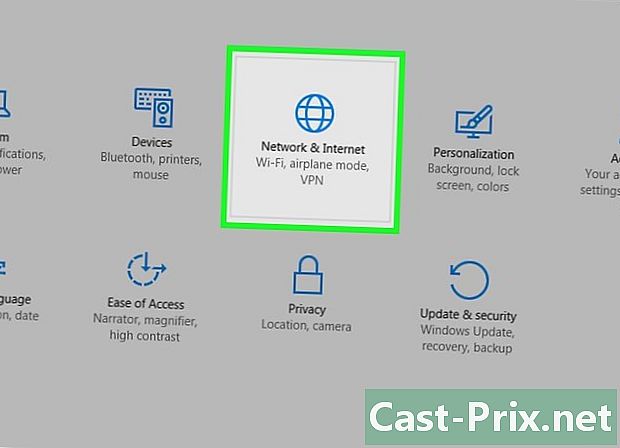
আপনার কম্পিউটারের নেটওয়ার্ক সেটিংস অ্যাক্সেস করুন।- উইন্ডোজে: মেনু খুলুন শুরু (

), ক্লিক করুন সেটিংস (
) তারপর নেটওয়ার্ক এবং ইন্টারনেট (
) এবং অবশেষে অ্যাডাপ্টারের বিকল্পগুলি পরিবর্তন করুন. - ম্যাকে: মেনু খুলুন আপেল (

), ক্লিক করুন সিস্টেম পছন্দসমূহ, তারপর নেটওয়ার্কের.
- উইন্ডোজে: মেনু খুলুন শুরু (
-

অব্যবহৃত সংযোগগুলি সনাক্ত করুন। আপনি ব্যবহার করবেন না এমন কোনও সংযোগ মুছুন। উদাহরণস্বরূপ, একটি ওয়্যারলেস সংযোগ বা ব্লুটুথ শুনুন।- প্রায়শই, ডিএনএসের সমস্যাগুলি নেটওয়ার্ক কার্ডের ল্যাপটপে উপস্থিত থাকার কারণে ঘটে মাইক্রোসফ্ট ভার্চুয়াল ওয়াইফাই মিনিপোর্ট অ্যাডাপ্টার .
-

অন্য সংযোগটি নির্বাচন করুন। কোনও সংযোগ নির্বাচন করতে, এর নাম বা আইকনে ক্লিক করুন- উইন্ডোজে, পৃষ্ঠার প্রতিটি আইকন একটি সংযোগ উপস্থাপন করে।
- ম্যাক ওএস এক্স-এ উইন্ডোর বাম দিকে সংযোগগুলি দৃশ্যমান।
-
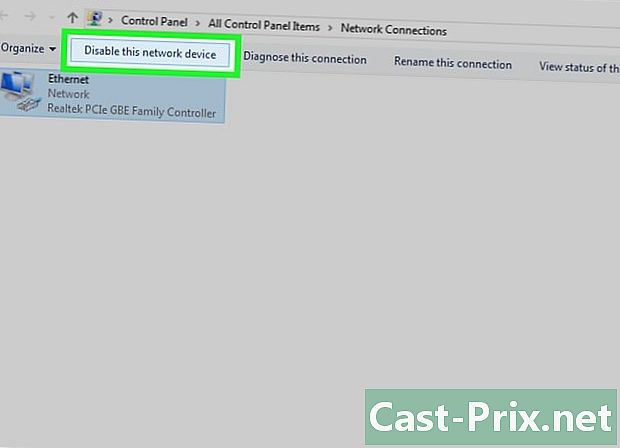
সংযোগটি অক্ষম করুন। অপারেটিং সিস্টেমের উপর নির্ভর করে পদ্ধতিটি পরিবর্তিত হয়।- Windows এ : উইন্ডোর শীর্ষে, ক্লিক করুন এই নেটওয়ার্ক ডিভাইসটি অক্ষম করুন.
- উপর ম্যাক : বিয়োগ চিহ্নে নেটওয়ার্ক উইন্ডোর নীচে ক্লিক করুন (-).
-

একটি ওয়েবসাইট অ্যাক্সেস করার চেষ্টা করুন। আপনি যদি সেখানে পৌঁছে থাকেন, তবে সমস্যাটি সমাধান হয়ে গেছে, অন্যথায় পরবর্তী পদ্ধতিতে যান।
পার্ট 4 ম্যানুয়ালি একটি ডিএনএস সার্ভার কনফিগার করুন
উইন্ডোজ
-
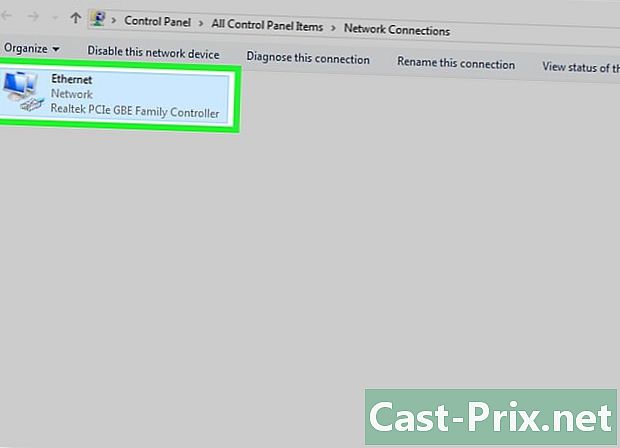
সক্রিয় সংযোগের নামটি ক্লিক করুন। সংযোগ বিভাগে এটি আপনার চোখের সামনে। এটি ক্লিক করে, আপনি আপনার হাত নিতে। -

ক্লিক করুন এই সংযোগের জন্য সেটিংস পরিবর্তন করুন. আপনি অন্যান্য বিকল্পগুলির সাথে উপরের লাইনে এই বোতামটি দেখতে পাবেন। এই বোতামটি ক্লিক করা সংযোগের প্যারামিটারগুলিতে অ্যাক্সেস করে। -
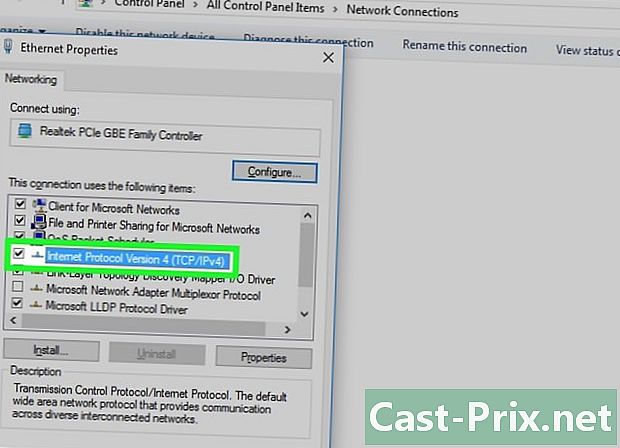
উল্লেখ ক্লিক করুন ইন্টারনেট প্রোটোকল সংস্করণ 4 (টিসিপি / আইপিভি 4). তিনি উইন্ডোতে যা ওয়াইফাই বৈশিষ্ট্যের মাঝে রয়েছে। শুধু এটি ক্লিক করুন।- উইন্ডোটি উপস্থিত না হলে ট্যাবে ক্লিক করুন নেটওয়ার্কের সম্পত্তি পৃষ্ঠার শীর্ষে।
-

ক্লিক করুন বৈশিষ্ট্য. উইন্ডোটির নীচে বোতামটি। -
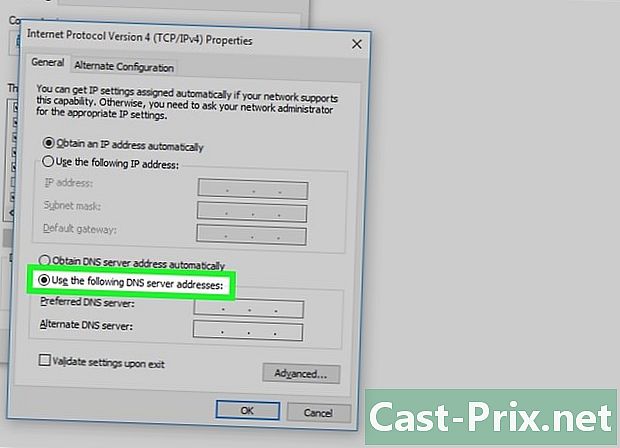
রেডিও বোতামে ক্লিক করুন নিম্নলিখিত ডিএনএস সার্ভারের ঠিকানা ব্যবহার করুন. এটি প্রোটোকল বৈশিষ্ট্য উইন্ডোর নীচের ফ্রেমে রয়েছে। -
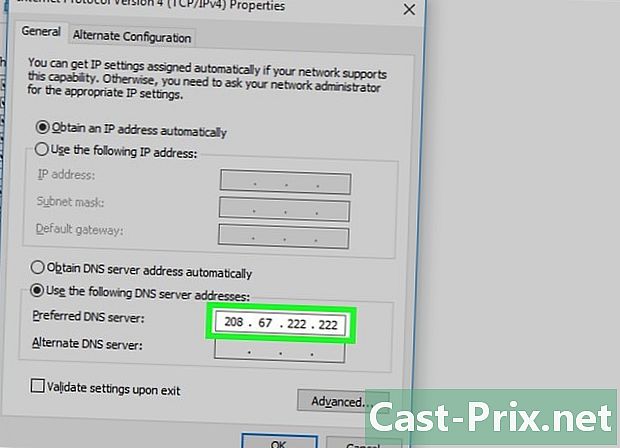
পছন্দসই ডিএনএস ঠিকানা লিখুন। প্রশ্নে লাইনে এটি প্রবেশ করান। আমরা নির্ভরযোগ্য ডিএনএস সার্ভারের মতো সুপারিশ করতে পারি না:- OpenDNS : টাইপ 208.67.222.222
- গুগল : টাইপ 8.8.8.8
-
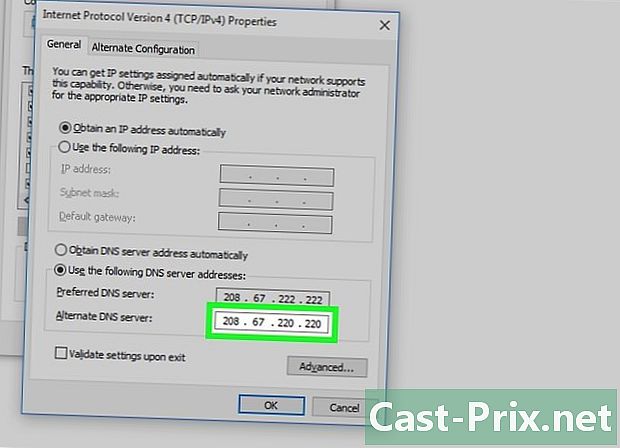
একটি সহায়ক ডিএনএস ঠিকানা লিখুন। এটি প্রথম যেটির ঠিক নীচে অবস্থিত রয়েছে সেই প্রশ্নে রেখায় এটি লিখুন। পূর্ববর্তী আদেশ অনুসারে সহায়ক ঠিকানাগুলি হ'ল:- OpenDNS : টাইপ 208.67.220.220
- গুগল : টাইপ 8.8.4.4
-
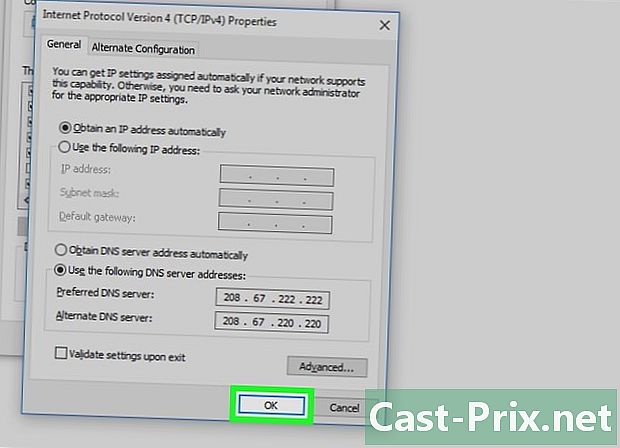
ক্লিক করুন ঠিক আছে. এটি করতে গিয়ে, আপনি আপনার ডিএনএস সেটিংস ব্যাক আপ করেন। -

ক্লিক করুন ঘনিষ্ঠ. উইন্ডোটির নীচে বোতামটি। -
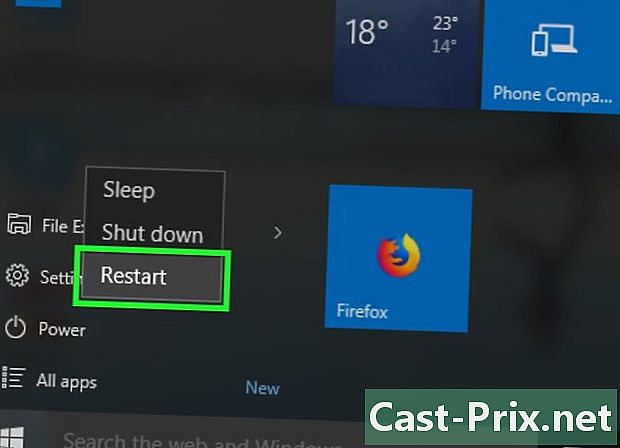
আপনার কম্পিউটার পুনরায় চালু করুন. এটি আবার চালু হয়ে গেলে সংযোগটি পরীক্ষা করুন। যদি এখন সবকিছু কাজ করে তবে আপনার সাধারন সার্ভারে আপনার সমস্যা আছে।- যদি আপনার কম্পিউটারটি সংযোগ করতে সক্ষম হয়, তবে তাদের একটি সার্ভারে সমস্যা আছে তা জানাতে আপনাকে আপনার আইএসপি সাথে যোগাযোগ করতে হবে।
- আপনার যদি এখনও লগ ইন করতে সমস্যা হয় তবে পরবর্তী পদ্ধতিতে যান।
বর্ষাতি
-
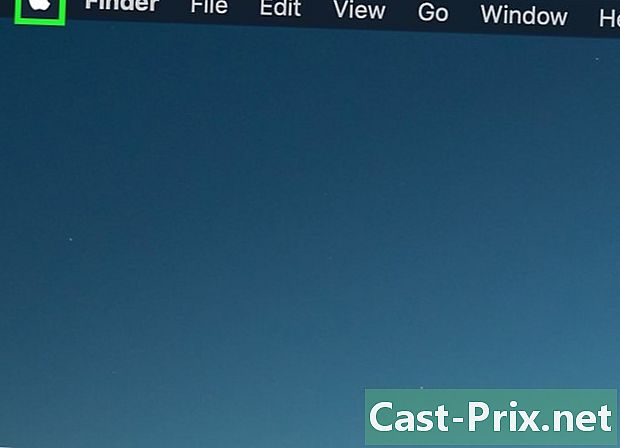
মেনু খুলুন আপেল (
). এটি স্ক্রিনের উপরের বাম দিকের মেনু বারে রয়েছে। -
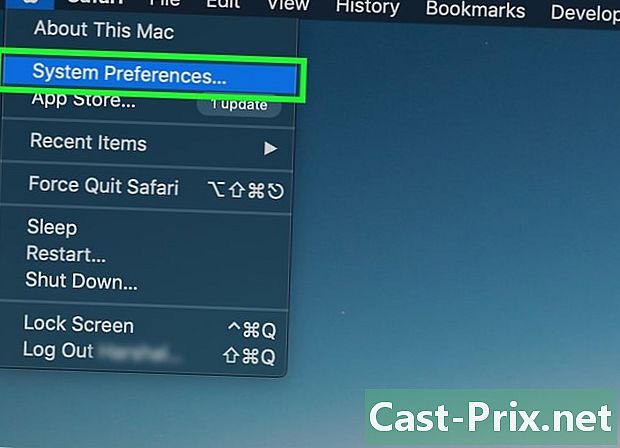
ক্লিক করুন সিস্টেম পছন্দসমূহ. এটি প্রদর্শিত তালিকার দ্বিতীয় কমান্ড। -

ক্লিক করুন নেটওয়ার্কের. যে উইন্ডোটি খোলা হয়েছিল তাতে নেটওয়ার্ক আইকনটি সাদা লাইনযুক্ত ধূসর গ্লোব। -

বর্তমানে সক্রিয় নেটওয়ার্কে ক্লিক করুন। আপনি এটি উইন্ডোটির বাম ফ্রেমে পাবেন। -
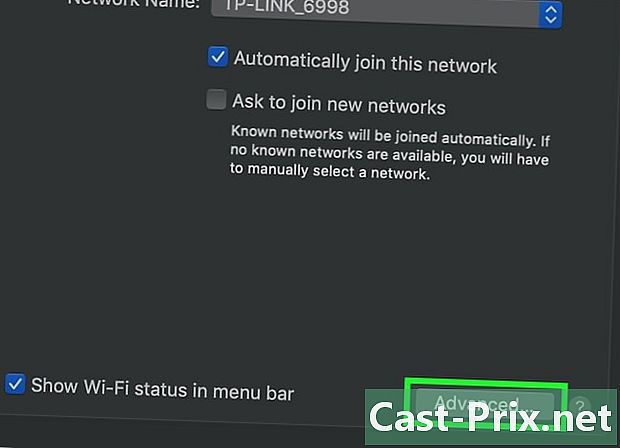
বাটনে ক্লিক করুন অগ্রসর. এটি সাধারণত উইন্ডোর নীচের ডানদিকে থাকে। -
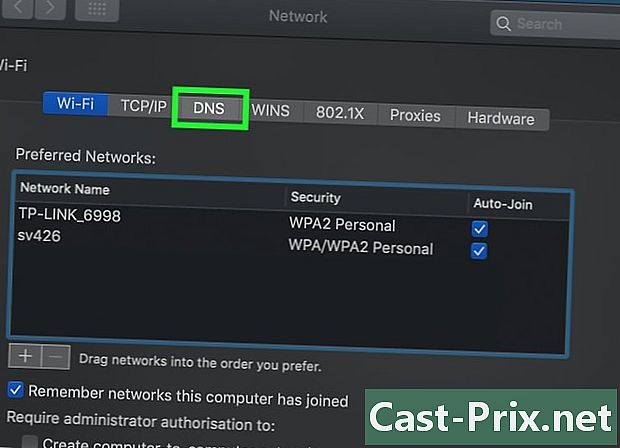
ট্যাবে ক্লিক করুন ডিএনএস. তিনি ট্যাবগুলির শীর্ষে সারিতে তৃতীয় অবস্থানে রয়েছেন। -
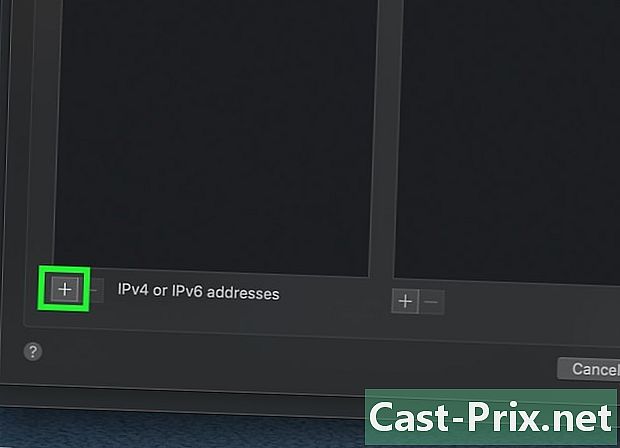
সাইন ক্লিক করুন +. এই চিহ্নটি লেবেলযুক্ত বক্সের নীচে বামে অবস্থিত ডিএনএস সার্ভারগুলি. -

দ্রুত ডিএনএস সার্ভারের ঠিকানা লিখুন। ওপেনডিএনএস এবং গুগলের দ্রুত এবং স্থিতিশীল ডিএনএস সার্ভার রয়েছে। তাদের ঠিকানাগুলি হ'ল:- গুগল : 8.8.8.8 অথবা 8.8.4.4
- OpenDNS : 208.67.222.222 অথবা 208.67.220.220
-

ট্যাবে ক্লিক করুন উপকরণ. উইন্ডোর শীর্ষে ডানদিকের ট্যাব। -

ড্রপ-ডাউন মেনুতে ক্লিক করুন কনফিগার করার প্রণালী. এটি উইন্ডোর দ্বিতীয় লাইন। ম্যানুয়ালি অপশনটি চয়ন করুন। -

তারপরে ড্রপ-ডাউন মেনুতে ক্লিক করুন MTU. এটি মেনুয়ের ঠিক নীচে কনফিগার করার প্রণালী : কাস্টম বিকল্পটি চয়ন করুন। -
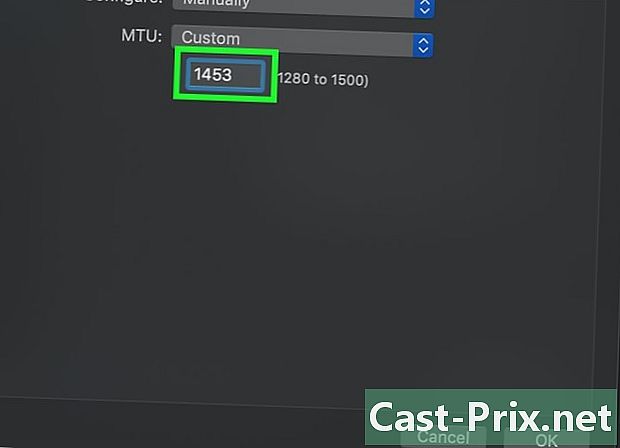
আদর্শ 1453 উপযুক্ত ক্ষেত্রে। পরেরটি বাক্সের নীচে MTU. -
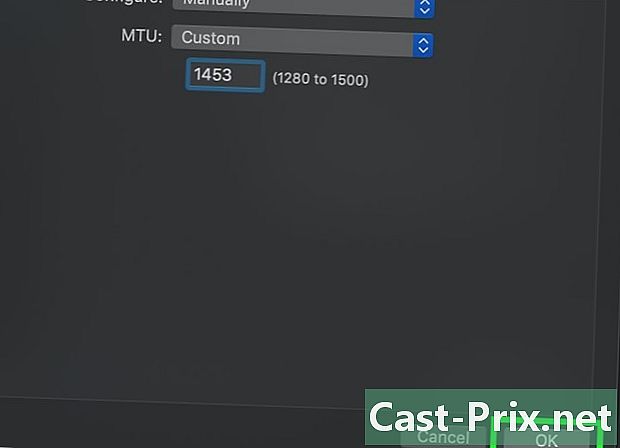
ক্লিক করুন ঠিক আছে. বোতামটি পৃষ্ঠার নীচে রয়েছে। -
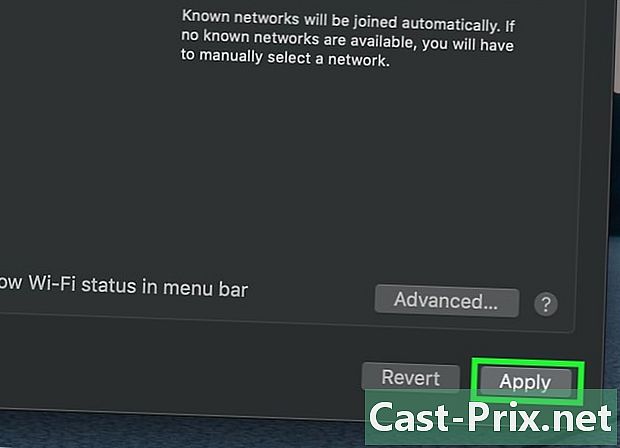
ক্লিক করুন প্রয়োগ করা. এই বোতামটি পৃষ্ঠার নীচেও রয়েছে। তারপরে নির্বাচিত প্যারামিটারগুলি সেভ করে আপনার ওয়াইফাই নেটওয়ার্কে প্রয়োগ করা হবে। -
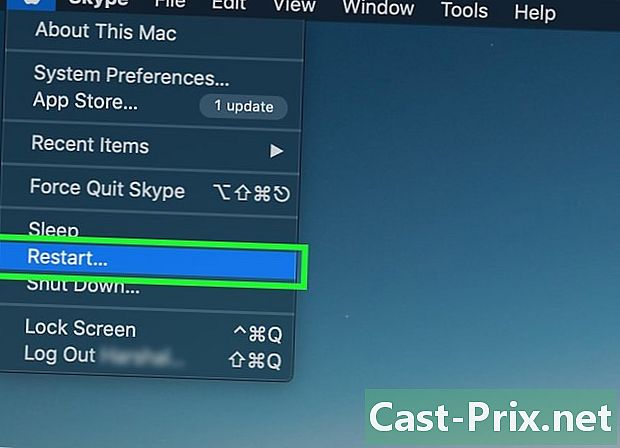
আপনার কম্পিউটার পুনরায় চালু করুন। এটি আবার চালু হয়ে গেলে আপনার নেটওয়ার্কের সংযোগটি পরীক্ষা করুন। যদি এটি পুরোপুরি কাজ করে তবে এর অর্থ হ'ল আপনার ডিফল্ট ডিএনএস সার্ভার কোনও সমস্যা অনুভব করছে।- যদি আপনার কম্পিউটারটি সংযোগ করতে সক্ষম হয়, তবে তাদের একটি সার্ভারে সমস্যা আছে তা জানাতে আপনাকে আপনার আইএসপি সাথে যোগাযোগ করতে হবে।
- আপনার যদি এখনও লগ ইন করতে সমস্যা হয় তবে পরবর্তী পদ্ধতিতে যান।
পার্ট 5 একটি রাউটার রিসেট করুন
-

আপনার রাউটারে রিসেট বোতামের অবস্থানটি সন্ধান করুন। এটি সাধারণত মেশিনের পিছনে রাখা হয়।- এই বোতামটি টিপতে আপনার একটি পিন, একটি কাগজের ক্লিপ প্রকাশিত হওয়া এবং অবশেষে পাতলা এবং অনমনীয় কিছু দরকার।
- এই রিসেট অপারেশন স্পষ্টতই রাউটারের সাথে সংযুক্ত ডিভাইসগুলিতে কোনও সক্রিয় সংযোগ কেটে দেয়।
-

রিসেট বোতামটি টিপুন এবং ধরে রাখুন। রাউটারটি পুনরায় সংশোধন শুরু করে তা নিশ্চিত করতে কমপক্ষে 30 সেকেন্ডের জন্য বোতামটি ধরে রাখুন। -

আপনার নেটওয়ার্কের সাথে সংযুক্ত করুন. এটি করতে, বাক্সে যে কোনও ক্ষেত্রে সাধারণত রাউটারের নীচে তালিকাভুক্ত প্রাথমিক পাসওয়ার্ড লিখুন। -

সমস্যাযুক্ত ওয়েবসাইট অ্যাক্সেস করার চেষ্টা করুন। আপনি যদি নিজের সাইট বা এমনকি ইন্টারনেট অ্যাক্সেস না করতে পারেন তবে আপনার সমস্যাগুলি বোঝার জন্য ... এবং সেগুলি সমাধান করার জন্য আপনার ইন্টারনেট পরিষেবা সরবরাহকারী (আইএসপি) সাথে যোগাযোগ করার সময় এসেছে।- যদি রিসেটটি আপনার সংযোগ সমস্যাটি পরিবর্তন না করে, তবে এটি একটি নতুন ক্ষেত্রে পরিবর্তনের সময় হতে পারে। আপনি যদি দুই বছরেরও বেশি সময় ধরে ধোয়া পান তবে অবাক হওয়ার কিছু নেই।

